네이밍 키워드(Naming Keywords)
엔스케이프는 Materials 탭에 등록되어 있는 재질의 이름을 바꿔주면 재질 표현이 가능하다.
예를들면 바닥의 재질 앞에 [Water]를 붙여주면 이렇게 변한다.


보다시피 스케치업에서는 변화가 없는데, 엔스케이프 화면에서는 재질의 특성이 변한 모습.
이런 특수 재질을 적용하는 명령어 들이 몇가지 있다.

▶ Special Materials
Water, Ocean, River - 물
Vegetation, Foliage, Leaf - 나뭇잎
Grass - 잔디
아래는 재질마다 파라미터 값을 내가 외우고 있지 않아도 재질이름 앞에 아래 설정이름만 붙여주면 변경된다.

▶ Parameter Changes
Grass,Glazing - 유리
Chrome, Mirror - 반사
Steel, Copper, Metal, Aluminum - 메탈
Carapint, Polished, Acryl - 유광페인트
Ceramic - 도기, 자기
Plastic - 플라스틱
Fabric, Cloth - 직물, 천
재질 설정

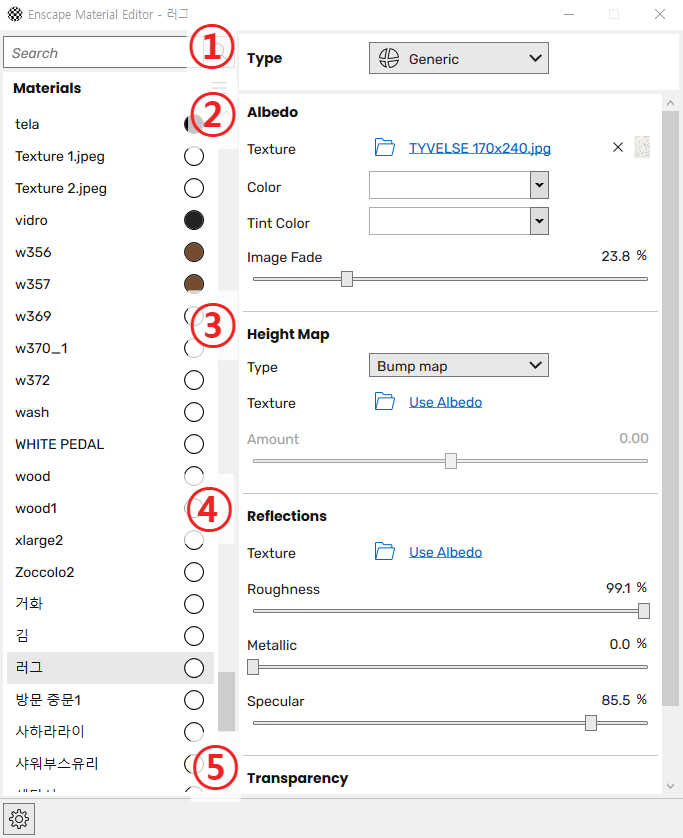
① Type : 위에서 설명처럼 이름을 변경하지 않고도 아래 화살표를 누르면 재질 설정이 가능하다.

* Self-illyminated : 자채발광
② Albedo : 기본 재질값
- Texture 에는 스업 재질이 그대로 들어와있음.
- Image Fade 재질의 무늬를 강하고 연하게 설정가능.
- Color 여기서 바꾸면 스케치업에서는 변경이 안된다.
③ Height Map : 표면에 어떤 울퉁불퉁한 효과를 넣을때 사용
Bump 효과를 주려면 Texture에 Use Alcedo를 클릭하면 간단하게 적용된다.


④ Reflections : 반사
- Roughness - 얼마나 반들거리냐 거치냐. (낮을수록 반사가 잘됨)
- Specular - 얼마나 진하게 반사가 되는지.
- Metallic - 반사 (컬러만 있을때 사용하면 효과가 높음) (거울만들때 사용)
* alcedo 값이 있는 재질은 메탈릭을 높여도 별 효과가 없다.
* 금속표현 = 그레이 톤에서 러프니스 0 / 메탈릭을 올림. (스페큘러를 올리는 것은 밝은 부분만 진해져서 별로임)
⑤ Transparency : 투명도 (유리표현 등)
스케치업에서 Opacity를 주면 엔스케이프에서도 연동이 된다.
Enscape for Sketchup 7. 엔스케이프 아이소 그림자 없애기
엔스케이프에서 완전히 그림자를 없애는 방법은 없다 여기 저기에 다양한 방법들이 존재하지만 그나마 내가 사용하는 제일 쉬운 방법을 소개한다. HDRI 파일 만들기 이 파일은 한번 만들어두면
a.choahlife.com
Enscape for Sketchup 6. 엔스케이프 조명 세팅
태양광 조절 스케치업 Shadows 를 조정하면 같이 조절된다. 자채발광 (간접조명, 라인조명, 솔리드조명 등) [Meterial Editor] 에서 Type을 [Self-illuminated]로 설정해준다. 밝기는 [ Luminance ] 바 로 조절, 색
a.choahlife.com
'엔스케이프를 배워보자' 카테고리의 다른 글
| Enscape for Sketchup 6. 엔스케이프 조명 세팅 - 다운라이트, 간접조명, 라인조명 등 (0) | 2022.12.07 |
|---|---|
| Enscape for Sketchup 5. 엔스케이프 밝기 조절 기초 (0) | 2022.12.07 |
| Enscape for Sketchup 4. 엔스케이프 렌더링 세팅 (0) | 2022.11.29 |
| Enscape for Sketchup 3. 엔스케이프 라이브러리 - 렌더링 소품 불러오기 (0) | 2022.11.29 |
| Enscape for Sketchup 1. 엔스케이프 시작하기 (0) | 2022.11.25 |



